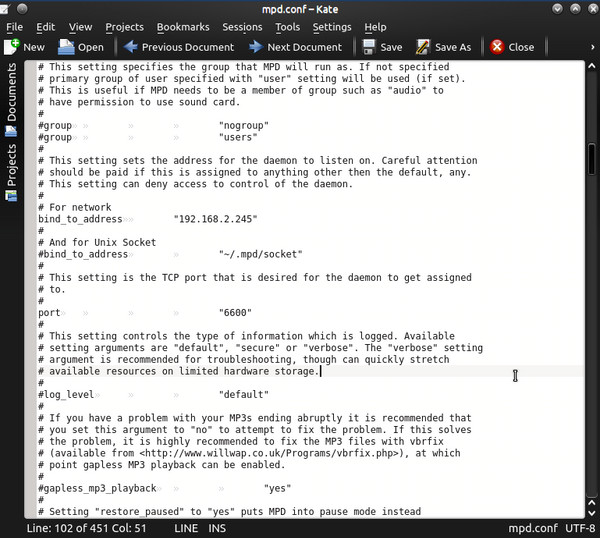
Başında “#” olmayan “bind to address” satırına yukarıdaki gibi bilgisayarınızın IP adresini girin. Önemli bir uyarı: modeminizin sonradan bu adresi değiştirmesini önlemek için modem ayarlarına da küçük bir müdahale gerekebilir. Bunu yapamazsanız ve ileriki bir zamanda modeminiz bilgisayarınızın adresini değiştirirse yeni adresinizi “mpd.conf” dosyasına tekrar girmeniz gerekir.
MPD’nin çalışması için gereken temel değişiklikler bunlar. Şimdi, MPD’nin harici DAC’ınızı gördüğünden emin olmalıyız. Baştan yazmayı unuttum, bilgisayarınıza Kubuntu’yu kurduğunuzda DAC’ınızı da bir USB kablo ile bağladığınızı kabul ediyorum. Şayet böyle değilse daha fazla ilerlemeden bağlantınızı yapın. Linux’ün en güzel yanlarından biri DAC’ınızı bilgisayarınıza tanıtmak için özel bir program, sürücü vs. yüklemek zorunda olmamanız. USB ile bağladığınız anda bilgisayarınız cihazınızı tanımalı. Bunda emin olmak için yine bir terminal penceresi açıp “aplay –list-devices” yazın. Linux Kernel’inin ulaşabildiği ses cihazlarının dökümü karşınıza çıkar.
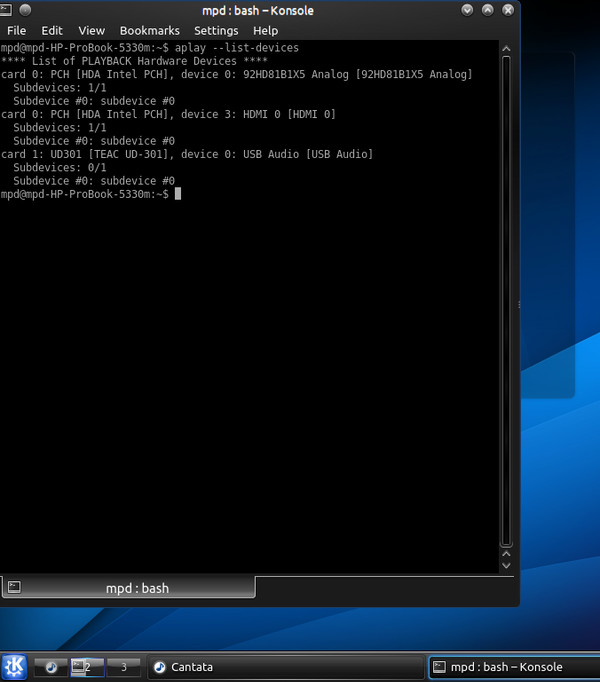
Benim sistemimde TEAC DAC’ım “Card 1, Device 0” olarak görünüyor. Şimdi MPD’mizi “bitperfect” bir hifi sunucu yapacak kritik değişikliği yapacağız. Bunu yapmadan da MPD müziklerinizi güzel güzel çalar ancak işletim sisteminin müdahalelerini önlemez. Yine “mpd.conf” dosyasına dönelim. Kate ile açık duran dosyanın biraz aşağılarına indiğinizde şöyle bir bölüme geleceksiniz.
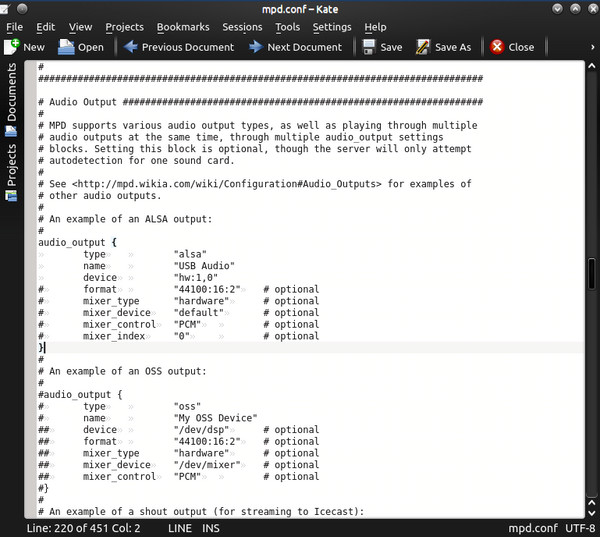
“#” olmadan “audio output” ile başlayan bölümde “device” satırına “hw:1,0” yazmalısınız. Yalnız dikkat: benim sistemimde TEAC “card:1, device:0” olarak göründüğünden “hw:1,0” yazdım. Sizin sisteminizde adres farklı olabilir. “hw:”den sonra gelen ilk rakam kart numaranız – ki genellikle 1 veya 0’dır – ikinci rakam ise “device” numaranızdır – ki harici bir cihaz için bu genellikle 0’dır. “hw:” ibaresi ise kernel’in ses çıktısını işletim sisteminden bağımsız şekilde “hardware” yani doğrudan donanımı kullanarak aktarması talimatıdır. “hw:” dışındaki herşey sistemi hifi olmaktan çıkartır. “format”, “mixer” satırları “#” ile başladığından devre dışıdır ve mutlaka öyle kalmalılar.
Evet, yapılması gerekenleri yaptık, artık müzik sunucumuz hazır. Yine bir konsol/terminal ekranı açıp “mpd” yazın. Şayet MPD henüz çalışmıyorsa artık işlemeye başlayacaktır. Kubuntu ana menüsünden Cantata’yı başlatın. Ben Cantata ikonunu ana sayfaya da koydum.
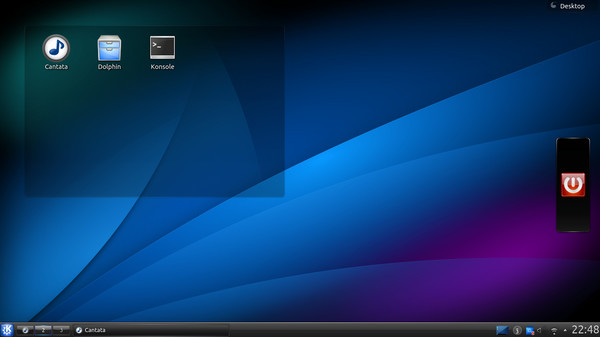
Cantata’yı ilk çalıştırdığınızda MPD sunucusunu bulamayacak ve adresini size soracaktır. Daha önce Modem’inizin bilgisayarınıza atadığı IP adresini öğrenmiştiniz. Bu adresi ilk seferde Cantata’ya da girin. Herşey yolunda gittiyse aşağıdaki gibi bir görüntü sizi karşılayacaktır.
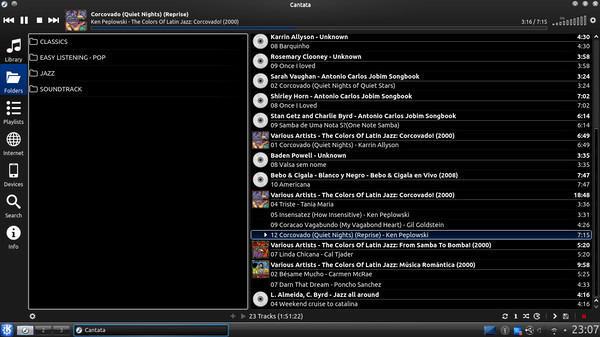
Cantata’nın da pek çok ilave özelliği ve bunların ayarları var. Sağ üst köşedeki dişli çark ikonundan seçeneklere girip biraz oynayın. İşinizi bitirdiğinizde Cantata penceresini kapatmadan doğrudan bilgisayarınızın kapatma düğmesine kısa bir süre basıp, kapanış menüsünü çıkartın. Buradan “bilgisayarı kapat” seçeneğini seçin. Böylece, tekrar bilgisayarınızı açtığınızda MPD ve Cantata otomatik olarak başlayıp yukarıdaki ekran karşınıza çıkacaktır.
Android cihazınızdan MPD’ye bağlanmak için Googleplay’den MPDroid programını indirip kurun. İlk çalıştırdığınızda o da size MPD sunucusunun adresini soracak. Artık bildiğiniz IP numarasını bir kere girin. Bütün müzik koleksiyonunuzun kontrolü avucunuzdaki alettedir! Mac bilgisayarlar da Cantata kullanabilir. Ipad ve Iphone sahipleri de AppStore’dan MPoD istemcisine ulaşabilirler.
MPD’nin ilk kuruluşu konuya yabancı birisi için karmaşık gelebilir ancak bir kere kurdunuz mu son derece kararlı, güvenilir ve fonksiyonel bir sisteme sahip olursunuz. Müzik koleksiyonunuz “flac” gibi kayıpsız bir formattan oluşuyorsa emin olun çok iyi bir sese sahip olacaksınız.
Aykut Turhan
Yazarın kişisel sitesine erişmek için tıklayınız


Bir yorum ekleyin